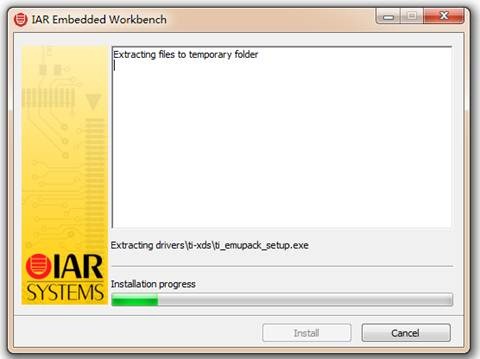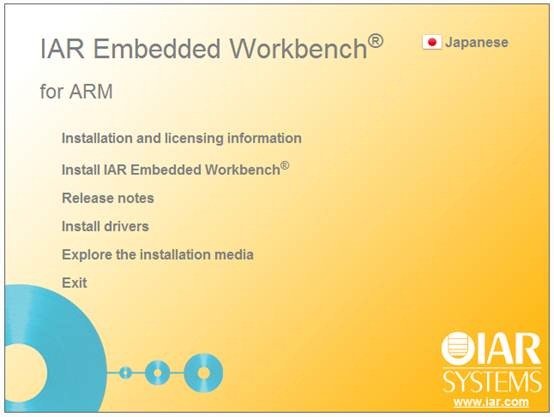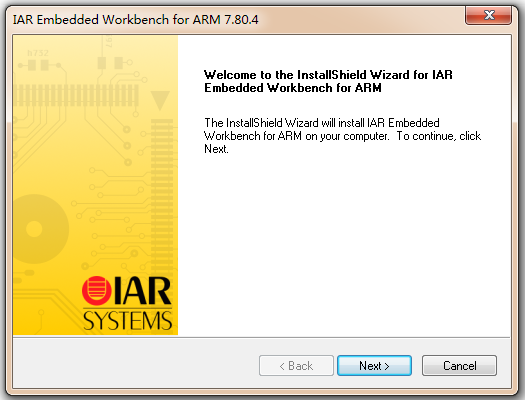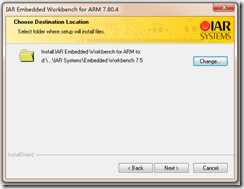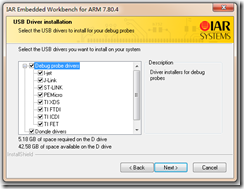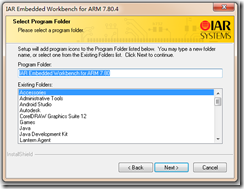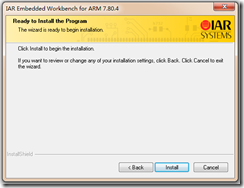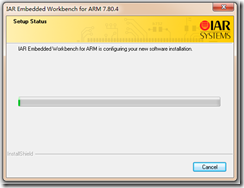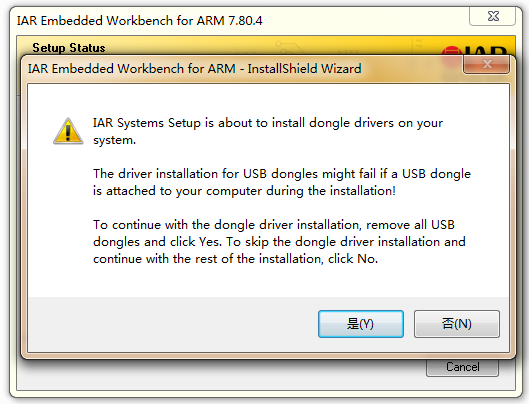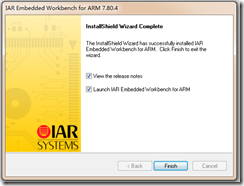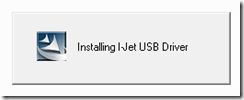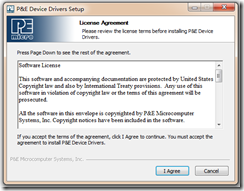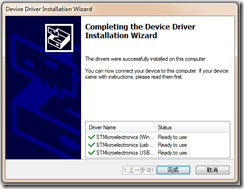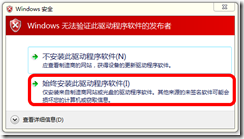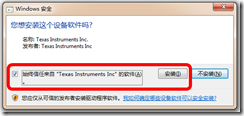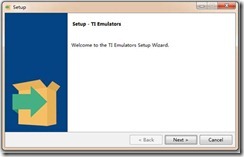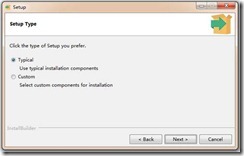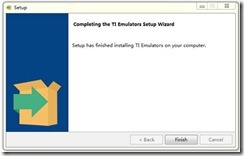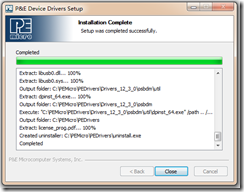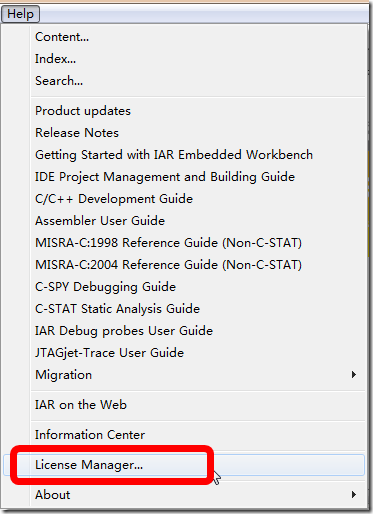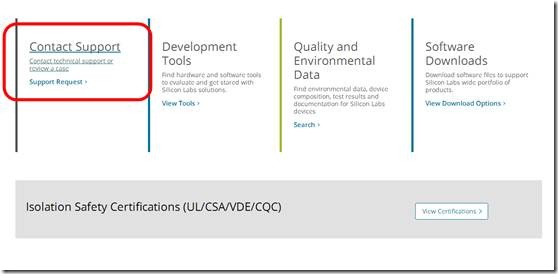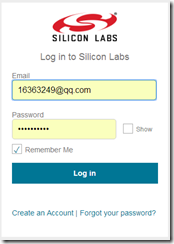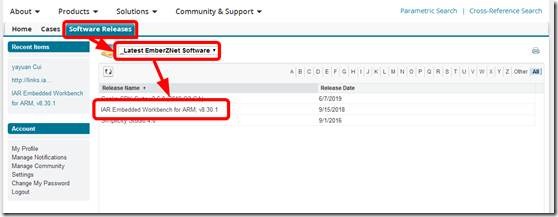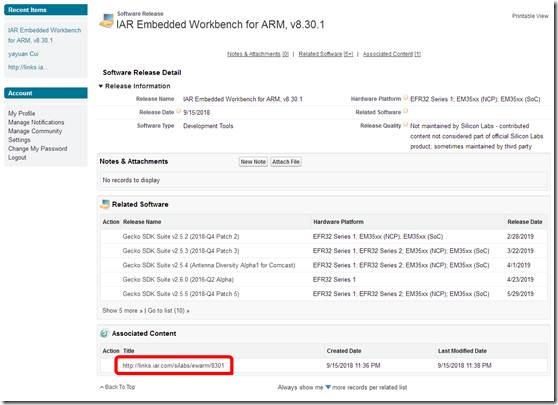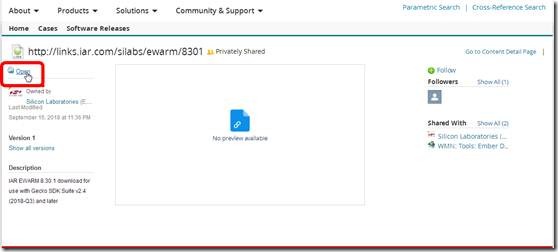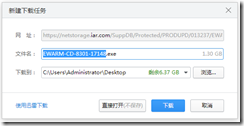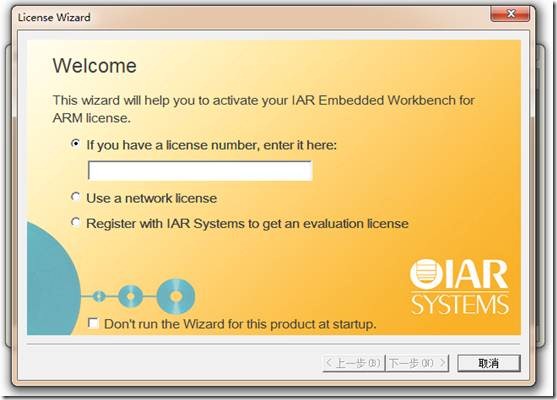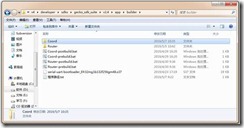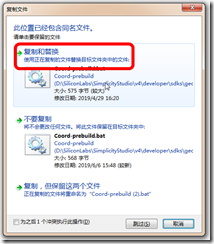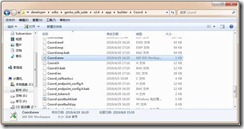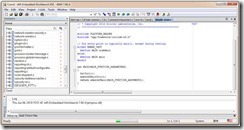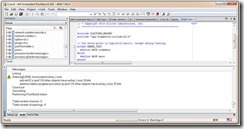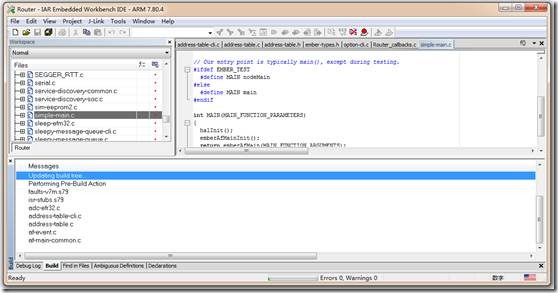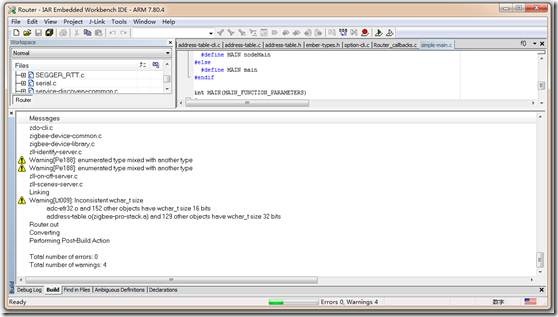芯科EmberZNet_ZigBee3.0_EFR32MG开发日记三:开发平台搭建3
0赞3.4AR-EWARM安装及配置
IAR Embedded Workbench是瑞典IAR Systems公司为微处理器开发的一个集成开发环境,支持C51,ARM,AVR,MSP430等芯片内核平台。
3.4.1IAR安装
在天诚ZigBee开发套件提供的资料内找到“\工具及软件\EWARM-CD- 7804-12495.exe”安装文件,或到IAR网站下载。
点击安装文件EWARM-CD-7804-12495.exe开始安装,如下图所示。
耐心等待解压完成,如下图所示。
点击“Install IAR Embedded Workbench”,开始安装IAR,如下图所示。
点击“Next”开始进行安装,在下列的安装过程,使用默认安装即可,点击“Next”进入下一步。
注:在安装过程有一步选择比较关键,由于IAR安装需要比较大的磁盘空间,需要确保安装到的磁盘内有足够的空闲空间。
我们建议不要安装到C盘上,建议安装到D或E盘,直接在安装路径上修改盘符即可。
由于IAR安装需要一段时间,请耐心等待其安装完成。安装过程如果出现如下提示,点击“是(Y)”,继续安装。
完成安装后,点击“Finish”来完成安装。
3.4.2IAR自带驱动安装
完成安装后,IAR会自动启动,IAR启动后,会自动安装一些驱动,如下图所示,点击安装即可。在安装驱动过程中会出现多个安装,所有都是点击同意安装即可。
点击“Close”完成安装。
3.4.3IAR注册
在启动IAR后,同时也会出现如下提示,按要求输入IAR的产品序列号完成注册即可。
IAR的产品序列号可以通过线下购买,IAR官网在线购买等多种方式获得。
注:如果不输入IAR产品序列号或没有注册成功,将会无法使用IAR编译工程,出现错误提示。
完成注册,点击“Help”菜单,选择“License manager…”,如下图所示。
进入序列号管理界面如下图所示,表明IAR注册成功。
3.4.4试用版IAR下载(30天)
打开https://www.silabs.com/support网页,找“Contact Support”,如下图所示,点击进入。
此时需要使用芯科的帐号进行登录,如下图所示。
登录进去后,点击“Software Releases”,下拉菜单中选择“Latest EmberZNet Software”,点击“GO”,如下图所示。
选择“IAR Embedded Workbench for ARM, v…”并点击进入,如下图所示。
点击“http://links.iar.com/silabs/ewarm/8301”进入,如下图所示。
点击“Open”,开始下载试用版IAR。
点击“下载”,开始下载,下载的时间将会取决于你的网络状况,请耐心等待。
下载完成后,按3.4.1节的介绍进行安装。
选择“register with IAR Systems to get an evaluation license”,获取30天试用license。
3.5打开ZigBee例程工程
注:为什么需要在Simplicity Studio生成工程,然后导入到IAR上编译呢?芯科是这样解释的:
Note that if you are compiling the example for a part with less than 512 kB, such as the EFR32xG1(我们开发套件使用的EFR32MG1B132 F256GM48), or you are compiling the Dynamic Multiprotocol Light or Switch with Micrium examples, you must use IAR。
使用IAR打开ZigBee例程,首先需要按3.4节的介绍,使用Simplicity Studio先导入CLI例程。
注:本节介绍的操作必须先完成3.3和3.4节介绍的操作。
打开工程所在路径,如下图所示。
分别把Coord-postbuild.bat和Coord-prebuild.bat等2个文件复制到“Coord”文件夹内。
注:复制文件前必须先完成3.2和3.3节介绍的操作。
在Coord文件夹内,找到“Coord.eww”文件,使用IAR打开,如下图所示。
至此完成CLI程序的Coord工程在IAR的编译。下一步就是下载工程至开发套件内,请查阅3.6节的介绍。
按Coord工程同样的方法,把Router工程使用IAR进行编译。
分别把Router-postbuild.bat和Router-prebuild.bat等2个文件复制到“Router”文件夹内。
注:复制文件前必须先完成3.2和3.3节介绍的操作。
在Router文件夹内,找到“Router.eww”文件,使用IAR打开并编译,如下图所示。
至此完成CLI程序的Router工程在IAR的编译。下一步就是下载工程至开发套件内,请查阅下一节的介绍。